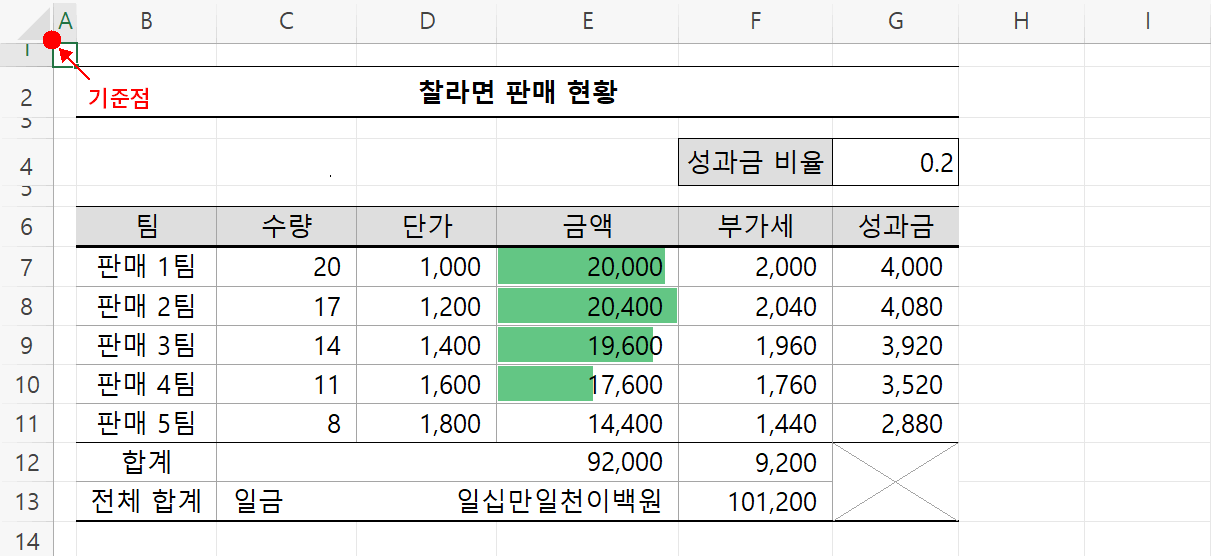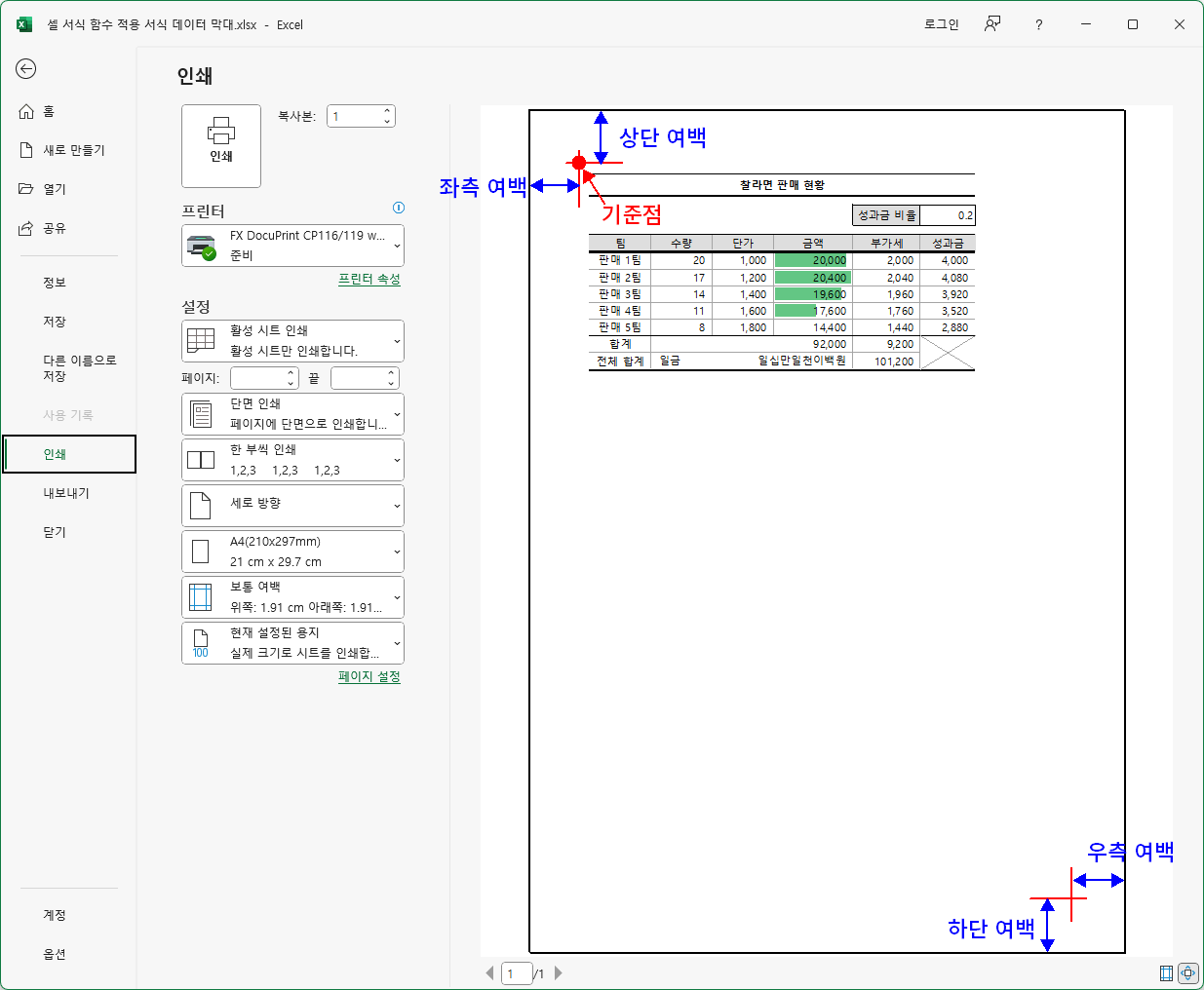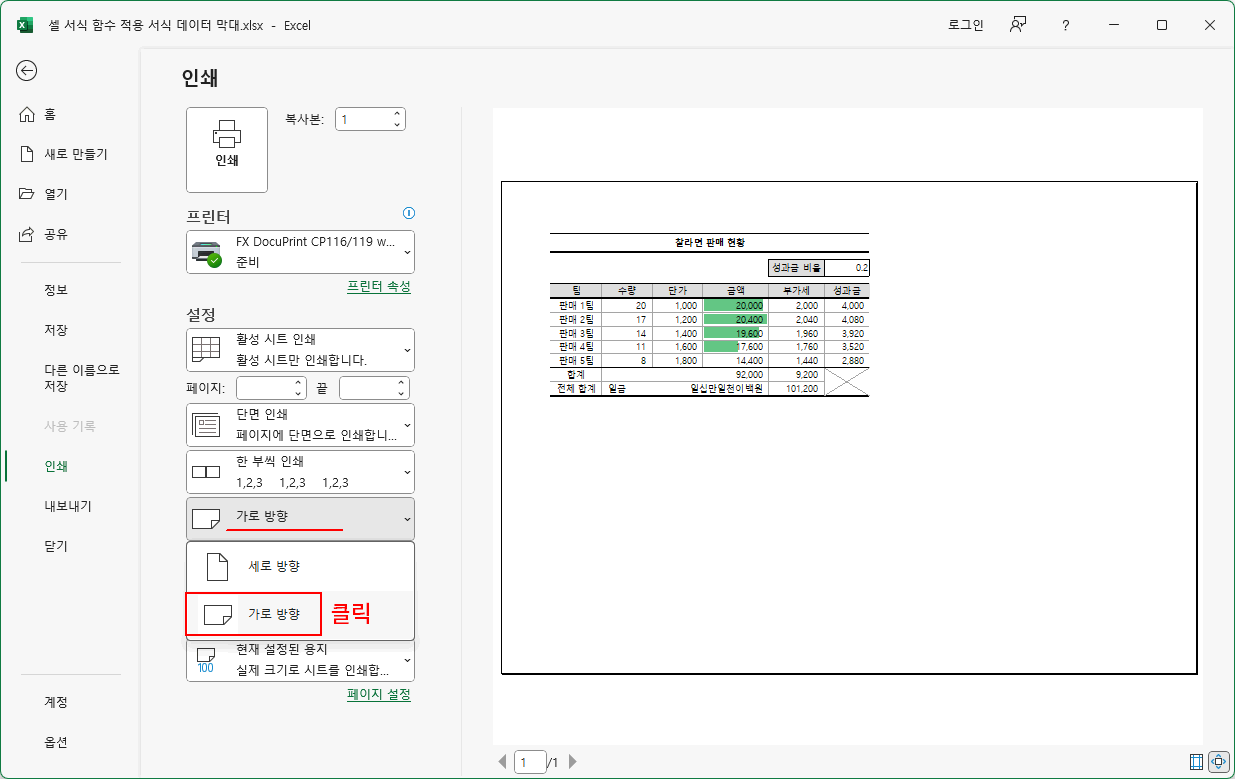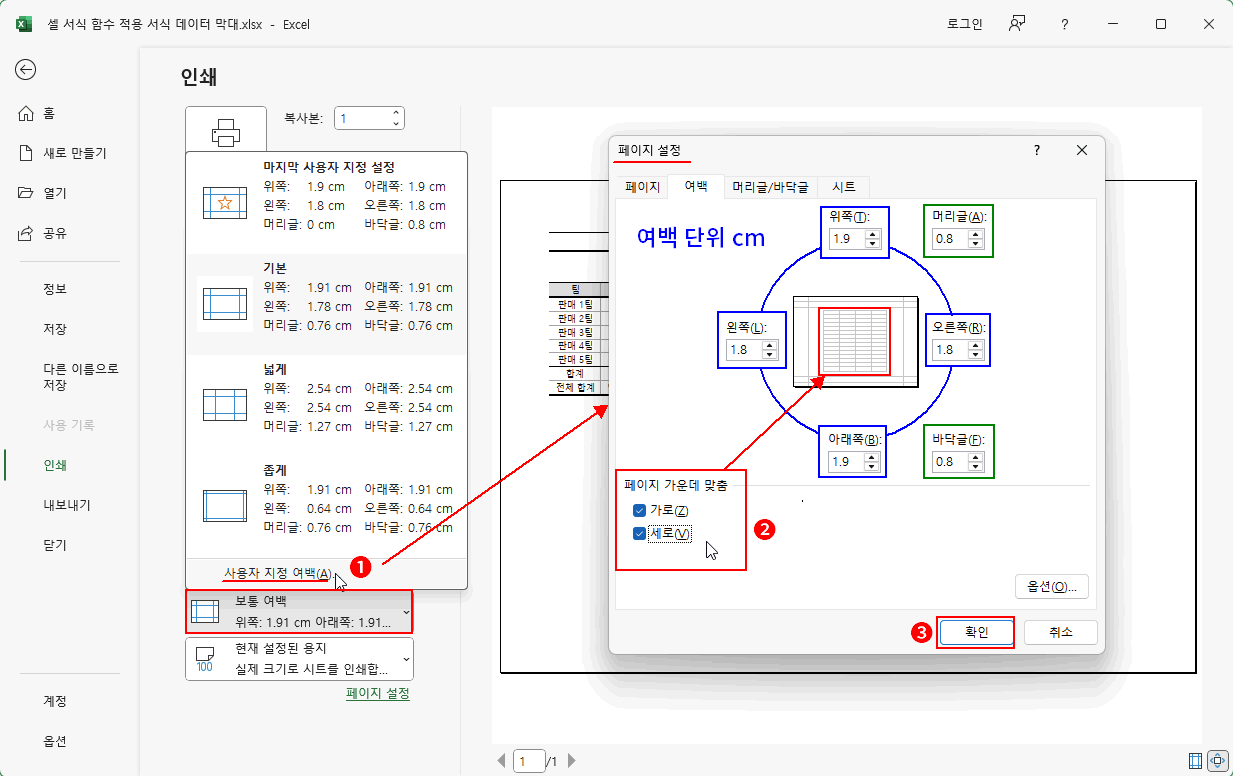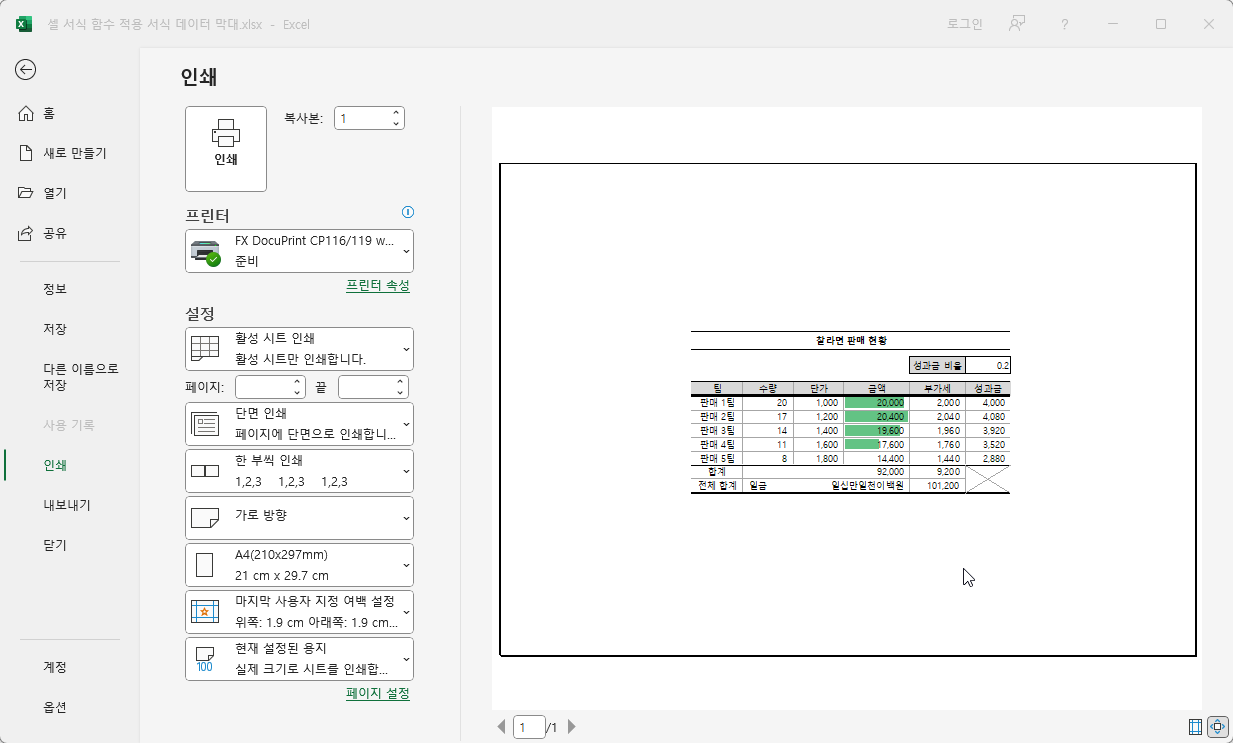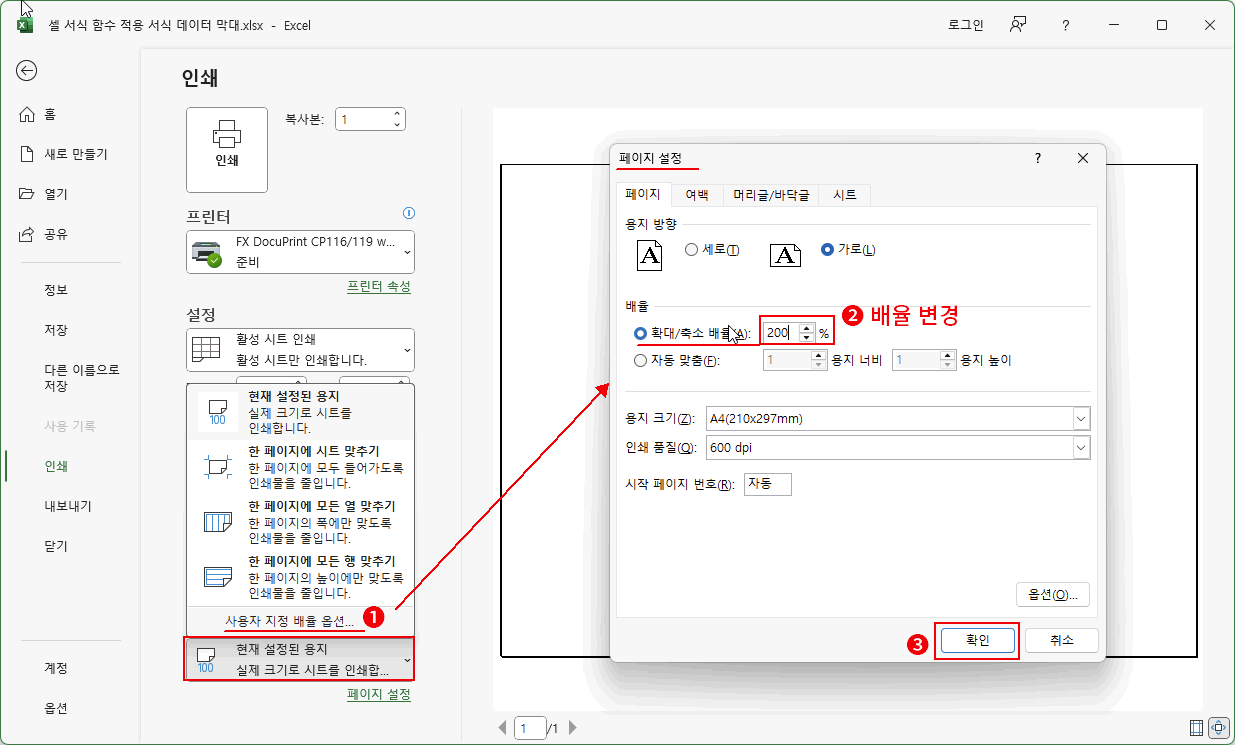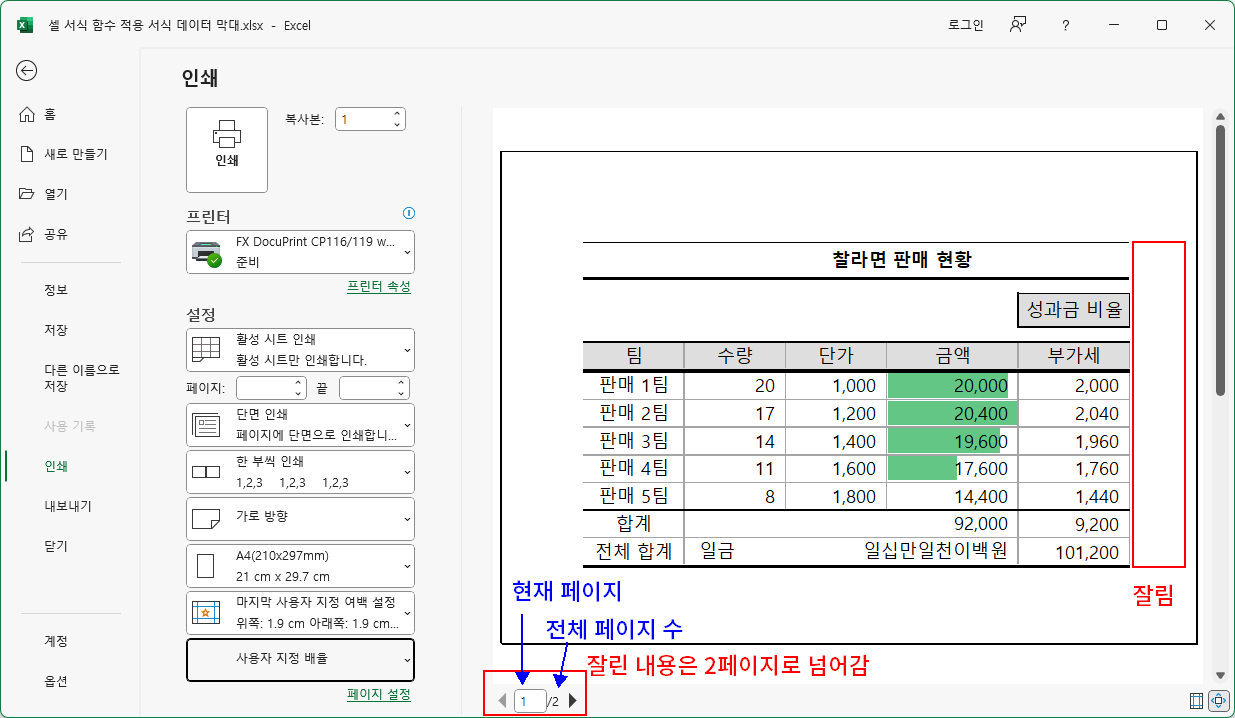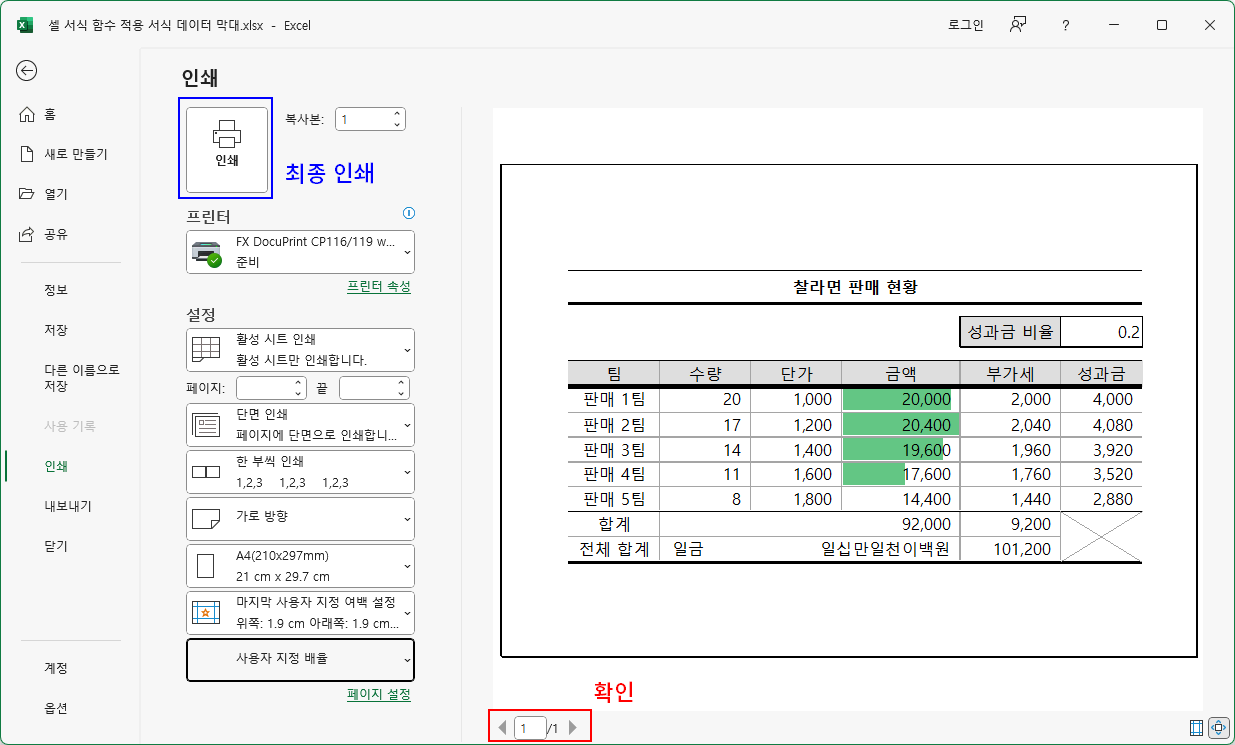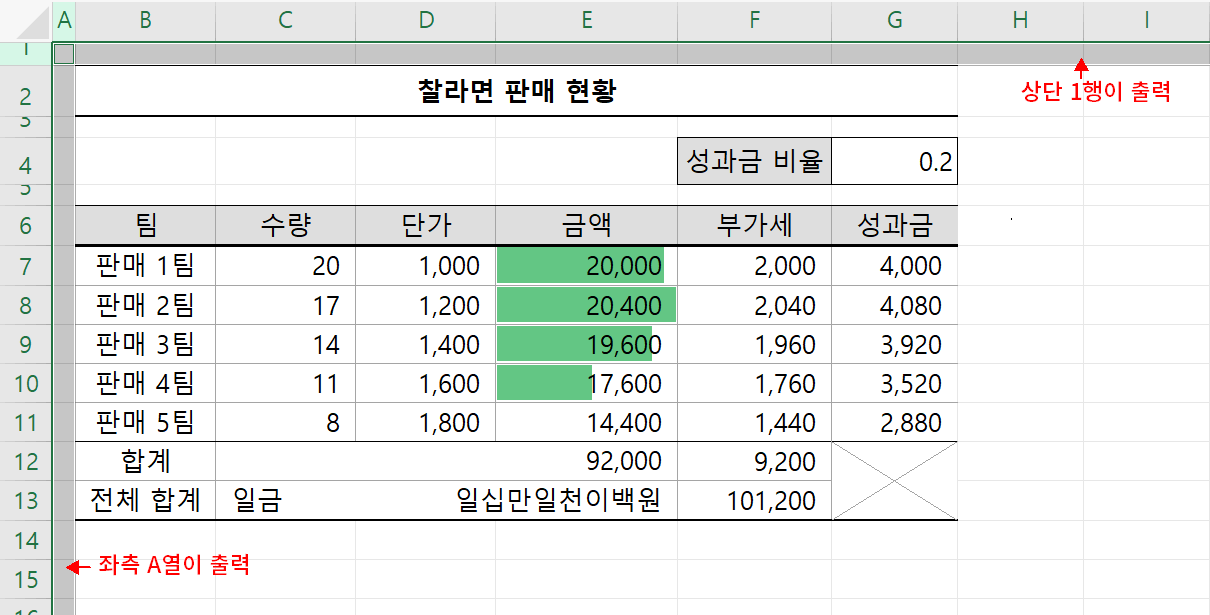지금까지 엑셀에서 "찰라면 판매 현황"이라는 엑셀 문서를 만드는 방법에 관해 설명했습니다. 문서가 작성되었으니, 인쇄를 해 보겠습니다.
그런데 엑셀에서의 인쇄는 한글이나 워드처럼 단순하지 않습니다. 일반적인 문서의 작성은 대부분 용지 크기를 먼저 선택해 놓고 그 크기에 맞춰 작업하기 때문에 따로 작업할 필요가 없습니다. 또한 기본적으로 A4지로 설정되어 있으므로 특별한 경우가 아니라면 용지 크기 또한 따로 설정할 필요가 없습니다. 그냥 인쇄 버튼을 클릭하면 끝나죠.
하지만 엑셀의 워크시트는 A4지의 크기가 아니라 했습니다. 엄청나게 큰 도화지 정도로 생각하라고 말씀드렸죠. 워크시트 편에서 언급했습니다.
그런 이유로 엑셀에서 인쇄는 반대의 순서가 됩니다. 즉 먼저 용지 크기를 정하고 문서 작업 후 인쇄하는 것이 아니라, 먼저 문서 작업 후 작업한 것을 용지 크기에 맞춰주는 순서라는 것입니다. 예제를 보겠습니다.
예제 파일은 지금까지 만들어온 "찰라면 판매 현황"입니다. 금액에 조건부 서식의 데이터 막대까지 적용했습니다.
이 부분은 직접 진행해 주시기 바랍니다. 이왕이면 막대 좌, 우측 기준을 최소값, 최대값으로 설정해 주시고요. 만약 어렵다면 "조건부 서식 ❻ 데이터 막대의 기본 사용법과 원리" 편을 참고 하시면 되겠습니다.
인쇄를 진행하기 전에 먼저 확인 할 것은 기준점입니다. 기본적으로 인쇄 시 기준점은 워크시트 첫 셀, 즉 A1셀의 좌측 상단 모서리입니다. 이 기준점부터 인쇄가 되는 것이죠.
파일 탭에서 인쇄 버튼을 클릭합니다.
위와 같이 인쇄 미리 보기 창이 나옵니다. 우측에 어떻게 인쇄될지 미리 보여줍니다.
인쇄가 시작될 기준점은 그림처럼 좌측 상단 부분입니다. 이 기준점을 중심으로 위로는 상단 여백, 좌측으로는 좌측 여백이 존재합니다. 그리고 보이지는 않지만 같은 크기로 하단 여백과 우측 여백도 있습니다.
일단 문서가 세로 방향이라서 거슬립니다. 우리가 만든 "찰라면 판매 현황" 표는 가로로 긴 형태라서 인쇄의 방향은 세로가 아니라 가로 방향으로 출력하는 것이 좋겠습니다.
그림처럼 용지 방향을 세로 방향에서 가로 방향으로 변경합니다. => 미리 보기가 가로 방향으로 바뀝니다.
방향은 변경되었으나 표가 용지의 좌측 상단으로 붙어 있어 여전히 보기 좋지 않습니다. 내용이 용지의 가운데에 나오는 게 좋겠습니다.
- 보통 여백 > 사용자 지정 여백을 클릭합니다. => 페이지 설정 대화상자가 나옵니다.
이때 여백의 크기가 확인 됩니다. 여백의 단위는 cm입니다. 위·아래 1.9cm, 좌·우 1.8cm로 확인됩니다. 머리글 바닥글이란 것도 있는데 얘는 나중에 알아보겠습니다.
여기서 여백을 조정하시면 됩니다. 하지만 지금은 여백을 조정하려는 것이 아니라 표를 용지의 가운데로 맞추고 싶은 것이니 당장 여백을 조정할 필요는 없습니다. - 페이지 가운데 맞춤 영역에 가로, 세로를 클릭합니다. 좌측에 붙어있던 표가 가운데로 이동되는 것이 확인됩니다.
여백을 조정한 것이 아니라 표를 용지 가운데로 이동한 것입니다. - 최종, 확인 버튼을 클릭합니다.
결과, 표가 가운데로 이동되었습니다. 그러나 여전히 표가 너무 작게 보이고 여백이 많아 보기 좋지 않습니다.
이왕 출력할 거라면 표가 용지에 꽉 차게 출력하여 한 눈에 보기 편하게 하고 싶습니다. 대략 현재 크기의 2배정도 크게 해 주는 것이 좋겠네요.
- 현재 설정된 용지 > 사용자 지정 배율 옵션을 클릭합니다. => 페이지 설정 대화상자가 나옵니다.
- 배율은 기본 100%입니다. 나중에 자동으로 배율을 조정하는 방법을 알아보겠지만 일단 기본이 100%라는 것을 기억해 주세요. 그리고 이 배율을 조정할 수 있습니다. 일단 200%로 변경합니다. 지금보다 2배 키워보려는 겁니다. 물론 2배로 줄이고 싶다면 50%로 하면 되겠죠.
- 최종, 확인 버튼을 클릭합니다.
결과, 표는 확대되었지만, 성과금 항목이 잘리고 잘린 표는 2페이지로 넘어간 것이 확인됩니다. 아래 화살표를 클릭하시면 확인하실 수 있습니다.
200%는 너무 크다는 것이네요. 같은 방법(사용자 지정 배율 > 사용자 지정 배율)으로 확대/축소 배율을 180%로 변경합니다.
결과, 성과금까지 모두 출력될 것이 확인됩니다. 더 정확히 확인하고 싶다면 아래 페이지 수를 확인하시면 됩니다. 전체 1페이지란 것이 확인됩니다. 즉 한 페이지에 출력할 것이니 모든 내용은 한 페이지에 반영되었다는 얘기가 됩니다. 더 이상의 내용은 없다는 것이죠.
원하는 형태로 인쇄 기본 설정이 끝났습니다. 이제 실제 인쇄는 좌측 상단 영역에 인쇄 버튼만 클릭하면 됩니다.
하지만 인쇄 미리 보기를 잘 보시면 좌·우측 여백이 좀 다르다는 것을 알 수 있습니다. 우측이 더 좁습니다. 왜 그럴까요?
분명 페이지의 가로, 세로 가운데 맞춤을 진행했으니, 표의 좌·우측 여백과 상·하 여백은 동일해야 합니다.
이유는 이 강좌 첫 그림에서 확인한 기준점 때문입니다. 엑셀에서 기본 인쇄 기준은 워크시트 첫 셀, 즉 A1셀 좌측 상단이었습니다. 하지만 우리가 만든 표는 B2셀 부터 만들었죠. 물론 A1셀부터 만들었다면 좌·우측 여백은 동일했을 겁니다. 하지만 지금은 A열이 여백을 차지하고 있는 것이죠.
그림처럼 A열도 1행도 비였지만 인쇄할 내용에 포함된 것입니다. 즉 좌측으로도, 상단으로도 비어 있는 공간이 존재한다는 것이죠.
그렇다면 비어 있는 A열과 1행을 삭제하거나 숨기면 빈 공간은 사라질 것입니다. 하지만 그렇게 하고 싶지 않습니다. 왜냐하면 엑셀에서 문서를 만들 때 B2셀부터 만드는 이유는, 표의 테두리를 확인해야 하기 때문입니다. A열과 1행을 삭제하거나 숨기면 표의 좌측 테두리와 상단 테두리를 확인할 수 없습니다. 그래서 테두리를 그려줄 것이라면 일반적으로 B2셀부터 문서를 시작합니다. 그렇다면 어떤 방법이 있을까요? A열과 1행은 비워 두고, 인쇄는 B2부터 하는 방법이 필요합니다.
해결 방법은 인쇄의 기준점을 A1셀 좌측 상단이 아니라 B2셀의 좌측 상단으로 하는 것입니다.
이 방법은 다음 강좌에서 알아보겠습니다.